Innehållsförteckning
Den här handledningen innehåller stegvisa instruktioner om hur du distribuerar en TCP/IP-nätverksskrivare på dina arbetsstationer i domänen med hjälp av grupprincipen i Active Directory 2016. När du har följt proceduren för distribuering av skrivaren nedan kommer du att kunna skriva ut direkt till skrivarens IP-adress från alla dina arbetsstationer i domänen.
Genom att distribuera en skrivare via grupprincipen vinner du tid eftersom du inte behöver installera skrivardrivrutinerna separat på varje arbetsstation, och du gör ditt liv enklare när du hanterar skrivaren eftersom alla ändringar av skrivarinställningarna kan göras på ett ställe (på serverns sida). Dessutom ser du till att alla nätverksdatorer använder samma skrivare.drivrutin och samma skrivarinställningar.
Så här konfigurerar du en nätverksskrivare (TCP/IP) via grupprincip i Active Directory 2016. (Server 2016).
Steg 1. Installera och dela skrivaren som du vill distribuera på Server 2016.
1. Installera först och främst nätverksskrivaren på Server 2016.* Det här steget behövs för att alla arbetsstationer ska få skrivardrivrutinerna från servern när du distribuerar skrivaren.
Anteckningar:
1. Du kan installera skrivaren antingen på AD-servern eller på någon annan server som tillhör din domän. 2. Installera en nätverksskrivare (genom att använda dess IP-adress) på Server 2016:
a. Navigera till Kontrollpanel -> Enheter och skrivare .
b. i "Enheter och skrivare", klicka på Lägg till skrivare .

c. Välj sedan Den skrivare jag vill ha finns inte med i listan .
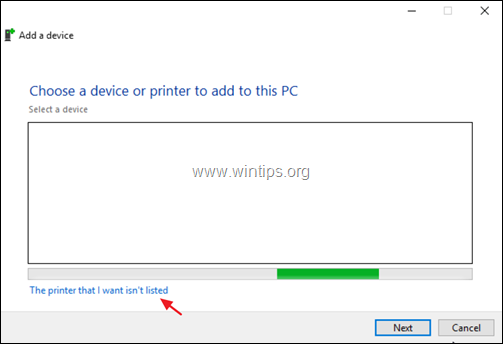
d. Välj Lägga till en skrivare med hjälp av en TCP/IP-adress eller ett värdnamn och klicka på Nästa .
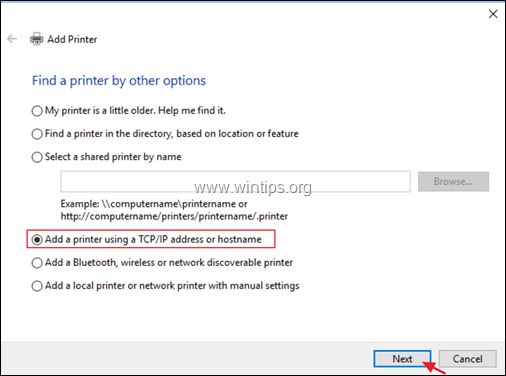
e. På nästa skärm skriver du skrivarens IP-adress och klicka på Nästa .
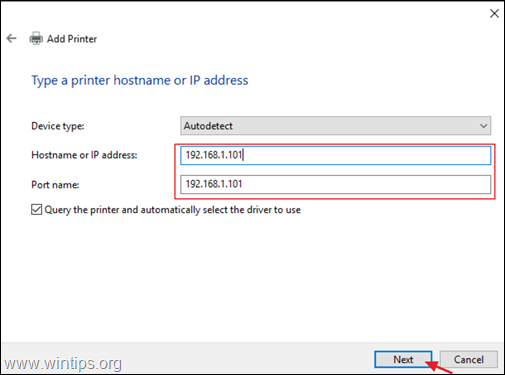
f. Fortsätt sedan att installera drivrutinerna för skrivaren.
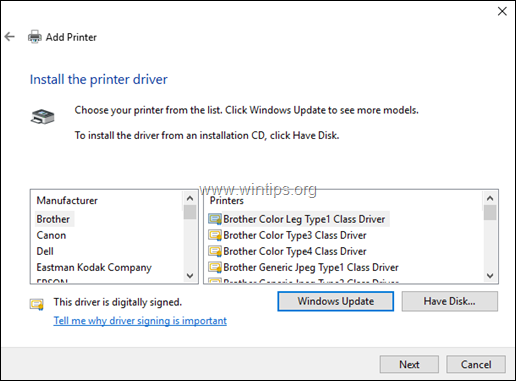
2. När du är klar med skrivarinstallationen, Kontrollera Dela den här skrivaren box, typ ett delningsnamn för skrivaren och klicka på Ansök på . *
Observera: Om du har arbetsstationer med ett 32-bitars operativsystem klickar du på Ytterligare drivrutiner för att installera 32-bitars skrivardrivrutinen för x86-arbetsstationer.
3. När du är klar klickar du på OK och gå sedan vidare till nästa steg.
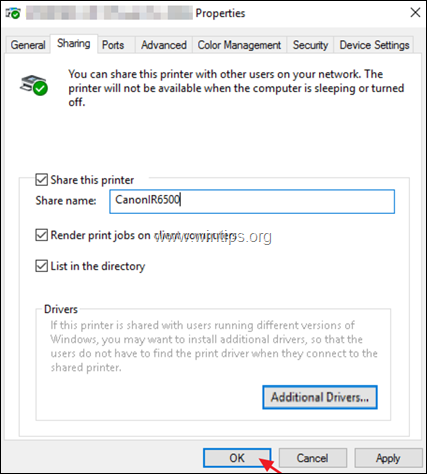
Steg 2. Distribuera nätverksskrivaren på arbetsstationerna i Domain 2016.
1. Öppna instrumentpanelen för Server Manager och välj från Verktyg öppna menyn Hantering av skrivare.
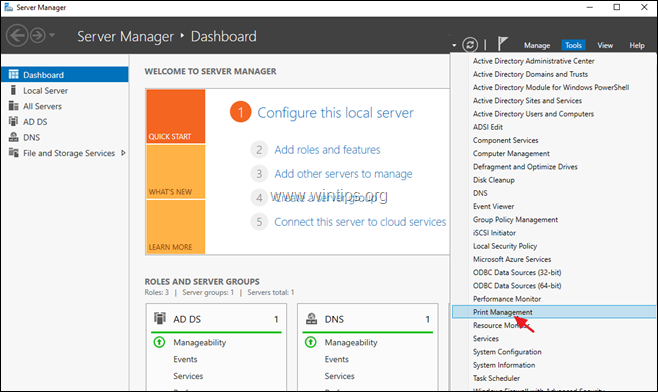
2. Gå till Printer Management (skrivarhantering): Utskriftsservrar -> Servernamn -> Skrivare .
3. Högerklicka på skrivaren som du vill distribuera och välj Distribuera med grupprincip .
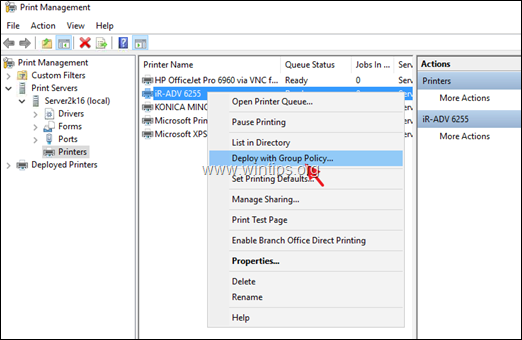
4. Klicka på ikonen Nytt grupprincipobjekt och skapa ett nytt grupprincipobjekt för skrivaren som du vill distribuera.
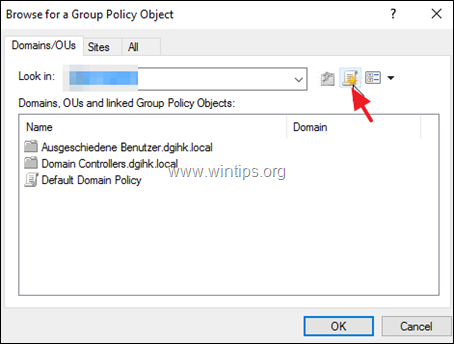
5. Ange ett namn för det nya grupprincipobjektet (t.ex. namnet på skrivaren som du vill distribuera) och klicka på OK .
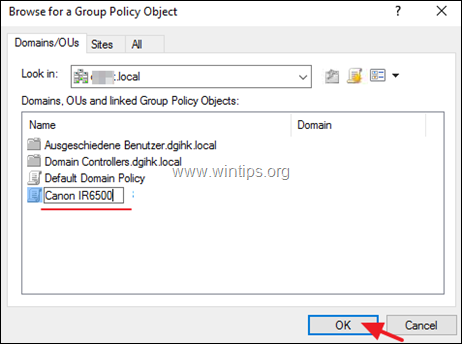
6. Vid alternativen "Distribuera med grupprincip" väljer du:
- De användare som grupprincipobjektet gäller för (per användare). : om du vill installera skrivaren för vissa användare i domänen eller om du vill... De datorer som grupprincipobjektet gäller för (per dator). om du vill installera skrivaren för alla användare som använder samma arbetsstation.
6a. När du är klar klickar du på Lägg till Knapp.
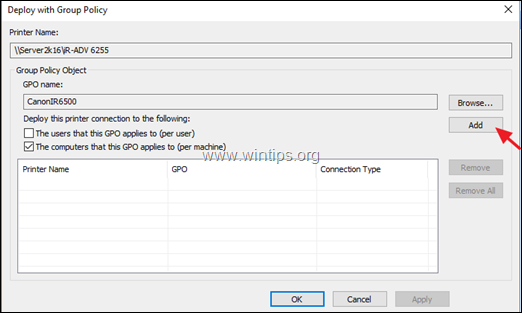
7. Klicka sedan på Ansök.
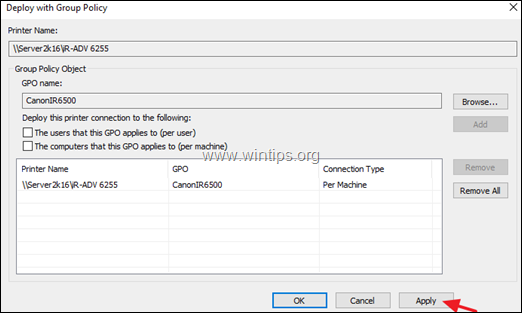
8. Klicka på OK på meddelandet "Printer deployment or removal operation succeeded" (utplacering eller borttagning av skrivaren lyckades).
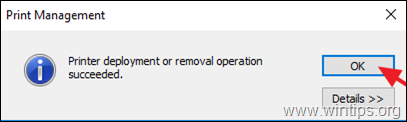
9. Se nu till att nätverksskrivaren distribueras till domänen:
a. Klicka på Bläddra på knapp.
b. Högerklicka på principobjektet för den distribuerade skrivaren och välj Redigera .
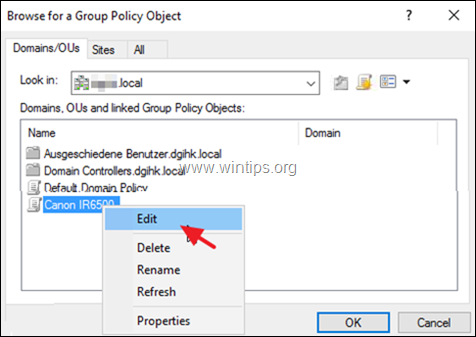
c. I den vänstra rutan i redigeringsverktyget för lokala grupprinciper navigerar du till:
- Datorkonfiguration > Principer > Windows-inställningar > Utplacerade skrivare
d. I det högra utrymmet bör du se statusen "Deployed" bredvid skrivaren.
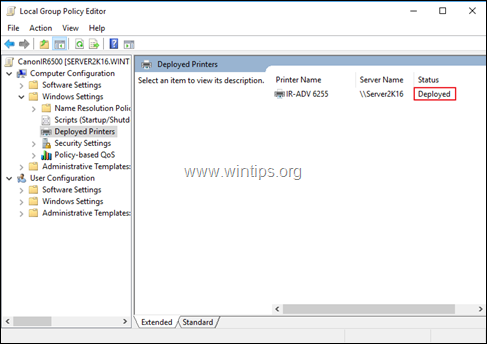
10. Starta slutligen om alla arbetsstationer för att slutföra distributionen (för att installera skrivaren på arbetsstationerna). Efter att ha startat om arbetsstationerna bör den distribuerade skrivaren listas i gruppen "Enheter och skrivare" på varje arbetsstation.
Låt mig veta om den här guiden har hjälpt dig genom att lämna en kommentar om dina erfarenheter. Gilla och dela den här guiden för att hjälpa andra.

Andy Davis
En systemadministratörs blogg om Windows





